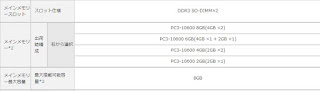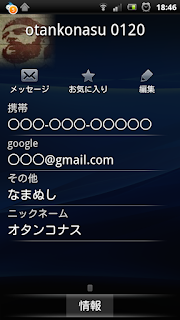仕事場のPCのマザボがお亡くなりになったので急遽新しいPCを準備いたしました。
今回チョイスしたPCはShuttle XS35V3、ミニトップって言うジャンルになります。
このPCはベアボーンと言って簡単に組み上げる事が出来きますがメモリー、HDD、OSは自分で用意をしないといけません。逆に言えば好きなOSをチョイスすることが出来きたり、標準のメモリーやHDDが付いていないので遠慮なくMAXなパーツが組みつける事が出来るのがウィークポイント!
他に特徴と言えばファンレスなので全く扇風機が入っておらずとても静、さらにHDDの代わりにSSDを搭載すればさらに静!無茶苦茶省エネなPCです。(さらにモーターを一切使っていないのでオーディオのノイズも乗りにくいでしょう)
残念な事にOSが32bitでないと使用することが出来ない事がネックになりますがメモリーもMAX4G(なのに注文間違えて8G刺してるし・・・)だしあまり気にする必要はありません。
スペックは以下のとおり
・CPU:Intel Atom D2700
・チップセット:Intel NM10 Express
・対応メモリ:DDR3 DIMM 1066MHz
・メモリスロット:2 / 最大容量4GB
・オンボードVGA:Intel GMA 3650
15,000円以下で購入出来るPCだけど十分すぎるこの性能。
(ちなみにメモリー、SSD、OSを新規で購入すると37,000円ほどとなりました。持ってるパーツを寄せ集めるとかなり安く仕上げれます。)
組み上げはいたって簡単、1.箱から出す。2.後ろ側にあるネジを一本外すしスライドさせてふたを開ける。3.メモリー、SSDを取り付け。4.元に戻してOSをインストール、以上フォーステップで終わりますww
ちなみにDVDドライブなどは必要ないので取り付けておりません。(取り付ける場合は反対側を開けて取り付ける)
OS、ソフトも外部のUSB接続ドライブからインストールする事も出来るしそれ以外では全くドライブを使用する事は無いし、いらないものが無い方が放熱性も効率アップするでしょう。
さて後はドライバーやソフトをインストールしたら使用可能となりますがここで注意!
付属しているディスクを使用してドライバーをインストールソフトで入れていきます。次にセキュリティーソフトのkasperskyをインストールしてアップデートが終わるとすかさず「トロイ君みーっけ!!」ってドヤ顔で言ってくれるじゃありませんか!!
「ええええええええええ!初めから汚染されてるのか?どこぞ産のPCじゃあるまいし」って思わずのけぞる事に・・・、確かにCドライブの目立つ場所にRUN.EXEなる物が存在。気持ち悪いから初期化して作業やり直しする事に。(ああ、SSDに負荷が!!)
今度は一個ずつドライバーを入れていく事にしました。多分初めにドライバのインストールソフトを実行すると、ソフトを一度インストールして一度再起動をし、その後順番にドライバーを入れていくようで、この時にインストールしたインストールソフトが引っかかったようです(多分だけどね、調べるスキルは無いですww)
仕事で大した作業を行わないのならこれで十分ですし、別売りのディスプレイ用のマウントも売っており、ディスプレイの裏側にPCをおんぶさせることが可能ですので省スペースにも向いていると思います(そうすると電源スイッチは押しにくいですがww)